

开发板是什么_开发板有什么用_开发板怎么用(使用步骤教程)
嵌入式软件/开发板
描述
开发板是什么
开发板(demoboard)是用来进行嵌入式系统开发的电路板,包括中央处理器、存储器、输入设备、输出设备、数据通路/总线和外部资源接口等一系列硬件组件。开发板一般由嵌入式系统开发者根据开发需求自己订制,也可由用户自行研究设计。
在一般的嵌入式系统开发过程中,硬件一般被分成两个平台,一个是开发平台(host),一个是目标平台(target)即开发板。在此描述的开发平台指的是使用台式机,通过传输的界面,例如串口(RS-232)、串口、或是网络(Ethernet)与目标平台连接。
开发嵌入式系统,不可避免的是一定要先选择目标平台。在挑选一个目标平台时必须审慎评估,因为这涉及到有无方便的开发环境及技术支持。一般的板子除了集成型的CPU之外,最少需要一个输入及输出的界面、供下载影像文件(ROM image)的接口、内存(RAM)、FlashROM、电源模块等。为了开发初期的调试方便,还会在拉出几个特殊的引脚,如JTAG接口,以供外接的调试模块所使用。
当硬件及规格选定完成后,接下来就是进入最开始的系统开发与建立开放环境。如果项目所使用的嵌入式操作系统不是自己开发,而是向其他厂商购买的话,大都提供集成式开发环境(IDE)与仿真器(Emulaor)让开发者可以加速整个开发的过程。当你拿到的是系统厂商已经移植好的操作系统,并且确定有给予充分的文件之后,就可以针对自己的目标平台做集成的动作。
选定操作系统之后,通常都会指定开发平台上所使用的各项开发工具,例如编译器、连接器等。开发时需要设置的编译参数会依据每个环境不同而有所差异。这个部分必须依据硬件规格与指示说明编译出一个可以运行的映像文件,然后通过烧录工具烧录在目标平台上。
开发板有什么用
1、开发板是学习用的,开发板为学习者设计好了常用的电路,学习者不必自己制作电路板,不必自己采购器件和焊接装配。
2、开发板大多与微处理器有关,开发板会针对各种典型应用设计一些典型程序,用学习者测试和学习。
3、开发板可以有效的提高学习效率,缩短研发进度。
开发板怎么用(使用步骤教程)
第一步:首先拿出我们的开发板,开发板整机如图1所示:
图1 开发板整机
第二步:我们在给单片机下载程序的时候,需要做一些准备事项
1、打开开发板的时候,请首先看下板子的相关的配件。我们需要用到的是USB的数据线,配的其余配件在相关的实验需要用到:如图2所示
图2 Mini USB数据线
2、把Mini USB连接到单片机开发板上。如图3所示:
图3 USB数据线连接单片机开发板
3、我们下载的时候,单片机开发板上需要做一些跳线帽的设置。如图4上标记的红色框框所示。
图4 跳线帽功能设置
1、USB线链接到开发板上
2、电源的跳线帽短接到右边5V处。若是想用3.3V的,跳线帽可以短接到左边,注意单片机可能不能正常工作。
3、在使用51单片机的时候,跳线帽短接到右边。若使用ARM模块的时候,则短接到左边(板子上有51 和ARM 的标注)。
4、单片机工作和下载需要把晶振接上。
5、在用到USB线下载的时候,这两个跳线帽需要短接到左边。若是使用9针串口的,请短接到右边(9针串口下载,不能使用普中的,只能使用官方STC-ISP)。
6、复位按键。跳线帽短接到下面,高电平处。若是使用avr单片机的,需要短接到上面低电平出。(开发板有标记 H 和 L)。
7、单片机安装上。注意,单片机安装时候,要注意缺口朝上。若安装反了,则会短路烧毁板子。
第三步:打开我们板子的开关电源按钮:如图5所示
图5 开发板工作状态
注意:若是打开开关按钮无反应,请自行检查跳线帽是否正确,看回上一个步骤。
第四步:这个时候我们板子的配置已完成。现在我们需要安装开发板ch340的驱动,安装驱动成功才能下载程序。打开我们光盘。光盘资料步骤2 安装单片机开发相关软件开发板USB转串口CH340驱动。如图6所示:
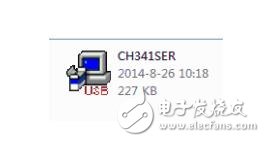
图6 CH340驱动软件
然后,双击打开我们ch340的软件(不要在乎ch340 和 ch341的区别,本质是一致的)。跳出的安装界面:如图7所示:

图7 CH340安装界面
接下来,我们点击安装ch340。安装成功后会出现提示,如图8所示:
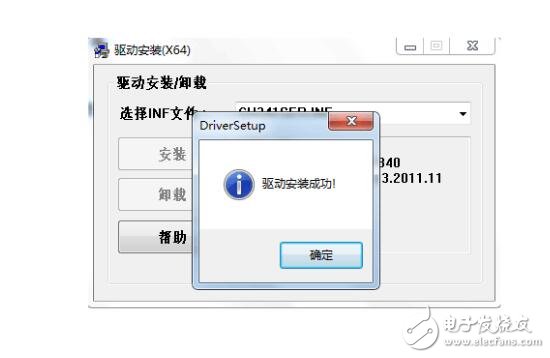
图8 驱动安装成功界面
驱动安装成功后。我们可以在我们的电脑设备管理器---端口号查询到。如图9所示:
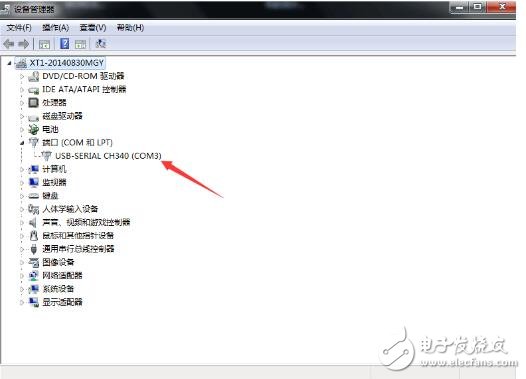
图9 CH340的驱动端口号显示
注意:如出现安装驱动失败的,解决方法。 提示预安装成功。
1、请看回步骤2,跳线帽的配置是否正确。
2、板子未连接到电脑上,安装ch340驱动时候,软件需要检测不到ch340驱动芯片。解决方法:板子链接到电脑上,再安装驱动。
3、板子已经链接,还是安装失败的。精简的电脑系统可能缺少驱动文件,不兼容,使用其他的ch340驱动软件。该软件在步骤2软件打开工具里有。
4、安装其他的ch340驱动还不行的,请换台电脑试下。
5、若更换操作系统还是不行的,请联系售后或技术人员。
提示安装失败
1、请看回步骤
2、跳线帽的配置是否正确。2.板子已经链接,还是安装失败的。精简的电脑系统可能缺少驱动文件,不兼容,使用其他的ch340驱动软件。该软件在步骤2软件打开工具里有。
3、安装其他的ch340驱动还不行的,请换台电脑试下。
4、若更换操作系统还是不行的,请联系售后或技术人员。
开发板怎么用(程序下载教程)
到这一步为止,我们的配置方面已经成功了,80%。剩下怎么下载程序了,下面我们会详细的教大家操作。打开我们的光盘资料,找到光盘资料步骤2 安装单片机开发相关软件烧录软件,烧录软件如图10所示:
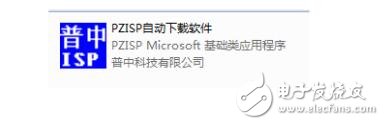
图10 PZ自动下载软件
双击点开我们的普中自动下载软件:如图11所示:
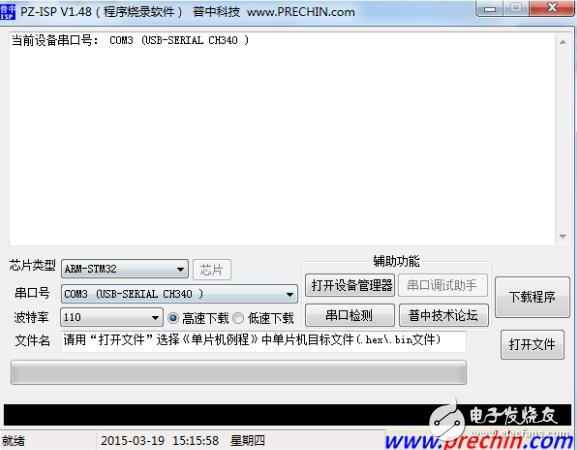
图11 普中自动下载软件界面
然后,在这个软件上,我们需要选择配置。如图12所示:
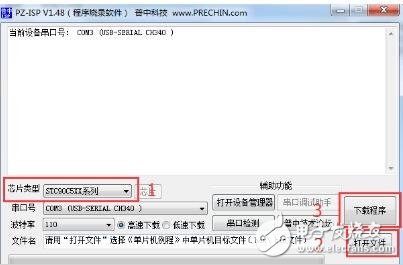
图12 配置界面设置
1. 选择对应的芯片类型。因为我们使用的是51单片机,所有这里我们选择STC90C5XX系列的,若使用stm32的,则选择stm32。若是使用其他型号的,没有选择的, 则要使用其支持的下载软件。
2. 打开所需要下载的hex文件,这里我们选择实验内容的第一个例程,LED例程。该hex文件的路径在 光盘资料下:光盘资料步骤3 51单片机例程1、LED灯左右跑马灯C版。如图13所示:
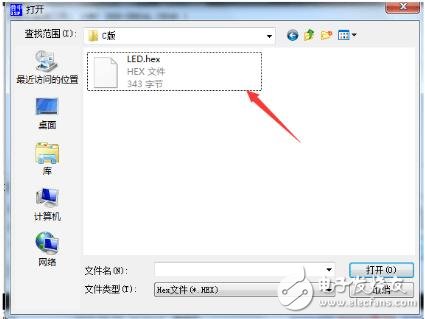
图13 选择hex文件
3. 打开所需要下载的hex文件之后,我们点击下载。如图14所示:
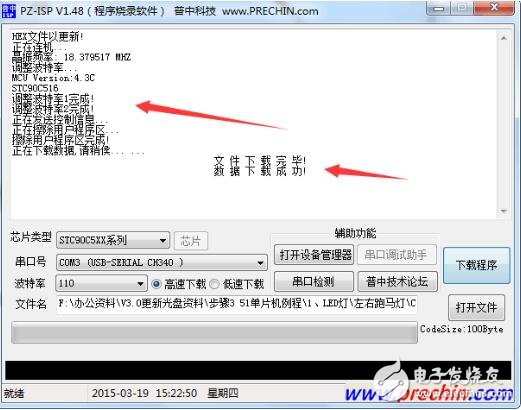
图14 下载成功界面
注意:出现下载失败的,如何解决?
1)跳线帽是否连接好
2)擦除下载失败-------波特率调低一点
3) 波特率超时----------低速下载
4)单片机芯片重新安装下
5) 无法打开文件------管理员身份运行普中自动下载软件。
6)若按照上述情况还不行的,则使用STC-ISP官方下载软件。该软件在步骤2单片机开发工具中,使用方法按照里面的操作说明文档教程操作。
大家按照我们步骤到这里已经下载成功了。但是,大家不要心急,我们下载完成后,其实还没有成功。我们的板子需要接线到对应的模块上。
因为我们的板子是模块是组合型的,大家需要手动的接线。如图15所示:
图15 开发板接线图
接好线之后,大家就可以看到 LED实验里 跑马灯的效果了。 其它的实验步骤跟这个是一致的,需要手动接线到对应的模块。开发板的接线图,在对应的实验例程里都有一份实验必读文档说明的,大家可以看一下。
那么到这里,我们基本使用开发板的步骤已经讲解结束。
- 相关推荐
- �
-
第5集 | 你都用过哪些开发板? #开发板无魂胜有魂 2021-11-08
-
开发板收到了嘻嘻jf_47190674 2022-05-13
-
开发板集合者,点灯大师洪江市审计局 2022-05-29
-
#RISC-V开发板评测 沁恒CH32V203开发板和CH582蓝牙开发板到货,明天试试。init 2022-05-29
-
开发板jf_65965232 2022-06-01
-
#RISC-V开发板评测电子学习 2022-06-12
-
什么是开发板jf_47190674 2022-06-24
-
天启开发板jf_11473490 2022-09-17
-
我新拿的开发板jf_05871894 2022-10-02
-
ESP32开发板jf_74264200 2023-01-27
-
#fpga开发板 Lattic-mipi开发板明德扬科技 2023-10-25
-
请问神舟一号开发板上的启动文件有什么用?2019-06-28 0
-
51单片机开发板有什么用2021-07-20 0
-
开发板是做什么用的2021-07-21 0
全部0条评论

快来发表一下你的评论吧 !

